今回は、パワポを使って簡単にお家プリントでDMを作る方法をご紹介致します。
このような簡易DMのメリットは、
- 簡単に安く作れる
- 発行部数が少なく、必要な枚数だけ作れる
デメリットは
- プリンターの機種によっては、フチなし印刷に対応していない
- お家プリントなので品質に限界がある
- 枚数が多い場合、印刷に時間がかかる
よって、配布枚数が少なく、形だけで良いので安くDMを作りたい! という人向きです。僕のような小規模展示会を行うときに、知り合いに配る場合などに活用してください。
おもて面を作る
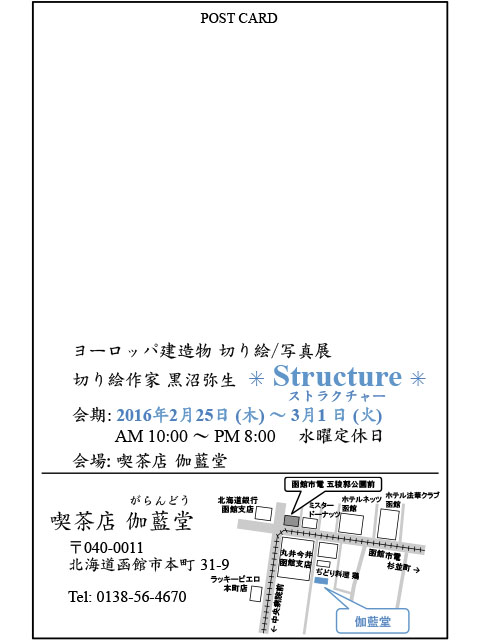
スライドサイズを「はがきサイズ」にする
まずはパワポを起動し、「ページ設定」を行います。
(2013からは、「スライドのサイズ」→「ユーザー設定のスライドサイズ」)
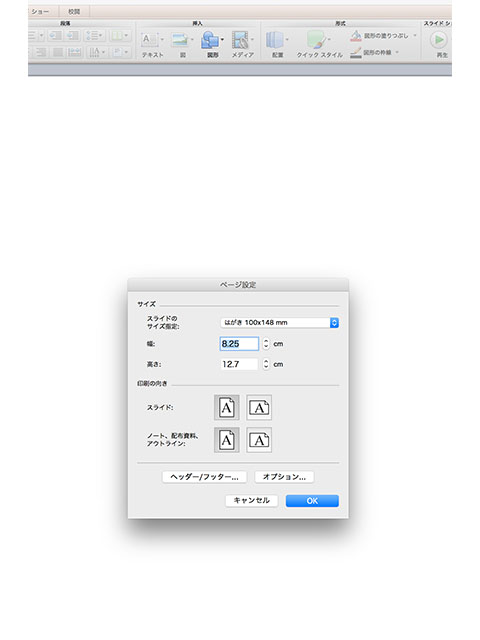
スライドサイズ「はがき 100×148 mm」を選択すると、「幅 8.25 cm, 高さ 12.7 cm 」に自動的に設定されます。実際のはがきサイズよりも小さい設定になっている理由は、プリンターの印刷可能な範囲が指定されているからです。
最近のプリンターは高性能なので、印刷時に「フチなし印刷」を設定すると、紙端ギリギリまで印刷してくれます。
テキストボックスを駆使し、必要情報を記入
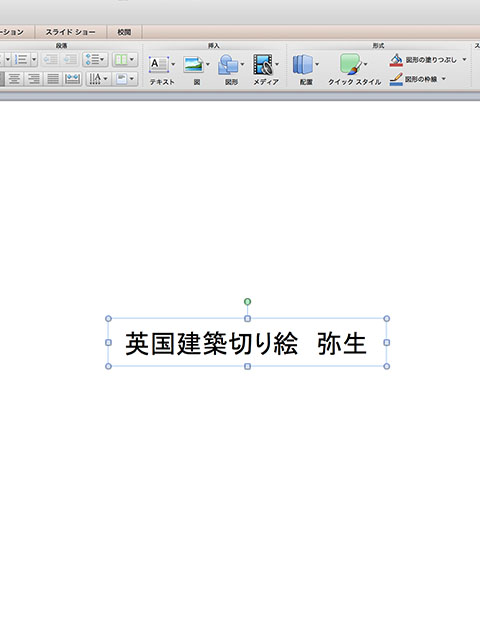
「挿入」→「テキストボックス」→「横書き」からテキストボックスを作り、必要な情報を記入。
個人的にDMに絶対必要だと思う項目は、
- 「POST CARD」 or「郵便はがき」を中央一番上に表記 (※ これが無いと、第一種定型郵便に分類される)
- 作家名、展示名、展示内容
- 会期、時間、休み
- 会場までのアクセス方法、地図、(場合によっては会場住所、電話番号)
あとは作る人のお好みで
- 作家連絡先 (メール、電話番号)、SNS情報
- 作家在廊日
- QRコード
他に思いつく方がいらっしゃいましたら、情報提供お願い致します!
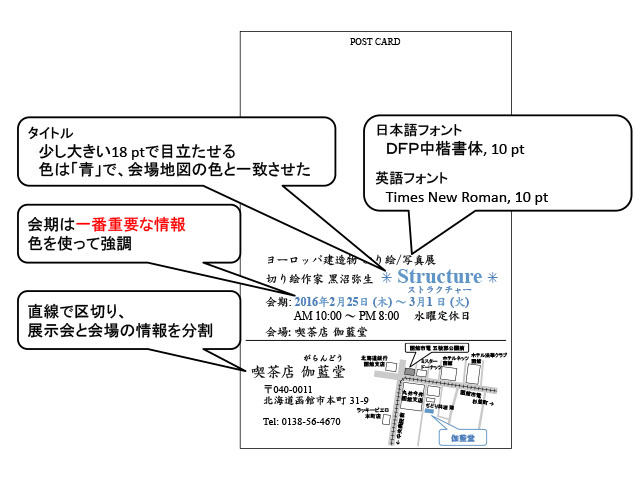
完成品がこちらです。自分が採用したフォント、フォントサイズや意識して作った部分を示しておきます。
(Mac版パワポにしか含まれないフォントもあります。MS 明朝などで代用してください)
裏面を作る
今回のDM裏面は、シンプルに写真と展示会名しかいれておりません。
強いてポイントを挙げるとすれば、パワポでは写真加工が簡単にできるので、自分の展示会の雰囲気に合わせて写真を加工しましょう。
図をクリックして選択→「書式」→「調整」or「色」or「アート効果」で好きな風にアレンジしてみてください。
加えて、今回はタイトルに影を入れて「切り絵っぽさ」を演出しました。
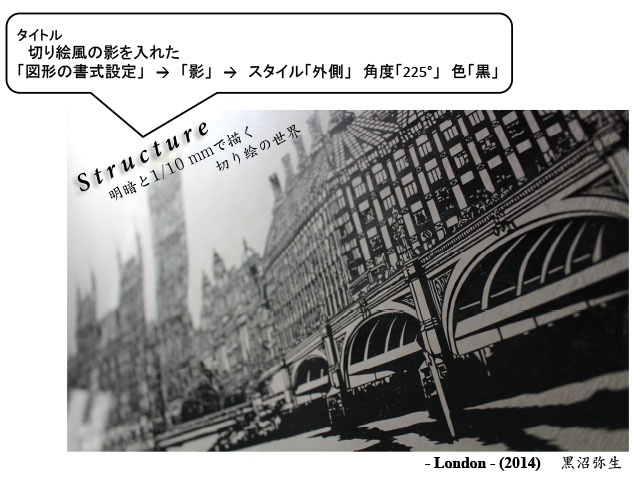
印刷
出来上がったファイルは、そのままだとパワポ形式 (.pptx) で保存されるので、画像ファイル形式 (.jpeg, .png) またはPDF形式で保存し、印刷。
プリンターによっては、印刷設定で紙を「ハガキ」選択しないと、A4サイズでプリントされるのでお気をつけください。
お金をかけず、簡単に始める
果たして、思いつきで作ったDMの記事が皆様のお役に立つかわかりませんが、何かのきっかけになればと思います。
何かご質問、ご意見等ありましたら、コメント欄 or Twitterアカウントまでご連絡ください。
では、そんな感じで!











コメントを残す